Safari не працює на iPhone? 15 способів виправити це!
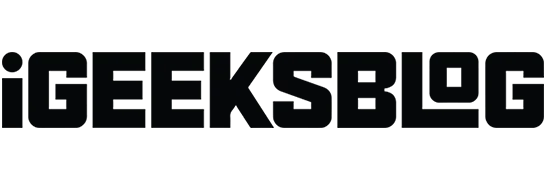
Safari є браузером за умовчанням на вашому iPhone або iPad і може похвалитися кількома чудовими функціями. Але іноді він може перестати працювати або вийти з ладу. На щастя, у нас є кілька порад і підказок, які допоможуть вам. Є кілька речей, які варто спробувати, від налаштування налаштувань до оновлення iOS. Отже, у цій статті я розповім вам про всі способи виправити Safari, який не працює на iPhone в iOS 16.
1. Перевірте Wi-Fi і стільникові дані
Спершу спробуйте відкрити Chrome або будь-яку програму соціальної мережі, щоб переконатися, що у вас усе ще надійне підключення до Інтернету. Також перевірте свій маршрутизатор Wi-Fi. Ви можете вимкнути його, відключити та знову підключити. Зачекайте кілька секунд і увімкніть його, щоб оновити мережу. Крім того, ви можете підключитися до інших доступних мереж Wi-Fi.
Крім того, я пропоную ввімкнути режим польоту на кілька секунд і вимкнути його. Це оновить вашу мережу. Після цього, якщо інші програми завантажуються та працюють, а Safari ні, виконайте ці виправлення.
2. Вимкніть VPN
Іноді постачальники послуг VPN виходять з ладу або регіональний сервер може вийти з ладу. Це знижує швидкість Інтернету та з’єднання з мережею.
Якщо ви використовуєте VPN на своєму iPhone, вимкніть його та знову запустіть Safari.
3. Увімкніть Cellular Data для Safari
На iPhone ви можете вимкнути мобільні дані для певних програм. Отже, вам слід перевірити, чи має Safari доступ до стільникових даних. Якщо Safari добре працює через Wi-Fi, потрібно виконати такі налаштування для стільникових даних:
- Відкрийте програму «Налаштування» → натисніть «Стільниковий».
- Увімкніть мобільні дані біля Safari.
4. Примусово закрийте SafariБагатозадачні люди, як я, тримають занадто багато програм відкритими одночасно. Крім того, якщо ваш iPhone має проблеми з пам’яттю, програми можуть зависати або виходити з ладу. Отже, примусово закрийте програму та очистіть інші фонові програми. Після цього перевірте, чи Safari працює належним чином.
5. Перезавантажте iPhone
Перезавантаження iPhone може виправити багато збоїв iOS. Safari може перестати працювати через внутрішні проблеми з програмним забезпеченням. Отже, вам слід спробувати перезапустити, щоб виправити це.
6. Очистити дані та історію веб-перегляду
Інше рішення, яке я пропоную вам спробувати, це очистити Safari. Можливо, ви давно не очищали кешовані файли, і сміття накопичилося та стало проблемним для веб-браузера. Safari може довго відображати вміст веб-сайту або завантажувати зображення.
Повне очищення може вирішити проблему. Після перезавантаження пристрою запустіть Safari. Він повинен працювати ідеально.
7. Вимкніть пропозиції Safari
Іноді ви можете помітити раптовий збій або зависання Safari. Вимкнення пропозиції пошукової системи може вирішити помилку в цьому випадку.
- Перейдіть до Налаштування → Safari.
- Тепер вимкніть пропозиції пошукової системи та пропозиції Safari.
8. Перевірте налаштування екранного часу
За допомогою Screen Time ви можете обмежити час використання будь-якої програми. Тому, якщо ви активували його для Safari, ви не зможете ним користуватися після досягнення встановленого ліміту. Також перевірте, чи ввімкнено обмеження вмісту.
- Відкрийте «Налаштування» → натисніть «Час екрана».
- Виберіть «Обмеження програм» і перевірте, чи Safari додано до списку.
- Якщо так, натисніть Safari → двічі виберіть «Видалити обмеження».
9. Увімкніть Javascript
JavaScript робить сайт інтерактивним. Таким чином, його деактивація призведе до припинення показу зображень, відео чи інших медіа на веб-сайті та призведе до того, що Safari перестане відповідати.
- Перейдіть до Налаштування → Safari → Додатково.
- Увімкніть JavaScript.
10. Вимкніть експериментальні функції
Як і Chrome, Safari також дозволяє тестувати розроблені вами функції. Однак експериментальні функції можуть не завжди працювати належним чином і переривати веб-перегляд. Отже, спробуйте вимкнути їх і перевірити, чи проблему вирішено.
- Перейдіть до Налаштування → Safari → Додатково.
- Виберіть експериментальні функції.
- Тепер вимкніть один перемикач і спробуйте використовувати Safari. Повторюйте цей крок, доки не знайдете жодних несправних функцій.
11. Вимкніть приховування IP-адреси від трекерів.
Apple дозволяє приховати вашу IP-адресу в Safari, щоб захистити вас від трекерів. Однак це може створити проблеми та перешкодити правильній роботі Safari.
- Відкрийте Налаштування → Safari.
- Торкніться «Приховати IP-адресу».
- Виберіть Вимк.
12. Шукайте зламані розширення Safari
Розширення Safari допомагають збільшити функціональність. Але якщо додати занадто багато, це може перекриватися та заважати веб-перегляду. Крім того, деякі з них можуть вийти з ладу. Отже, спробуйте вимкнути розширення та перевірте, чи працює Safari.
- Перейдіть у Налаштування → Safari → Розширення.
- Тепер ви побачите список встановлених розширень. Натисніть назву кожного розширення та вимкніть його. Згодом ви дізнаєтеся, яке розширення проблематичне.
13. Скинути налаштування мережі
Для безперебійної роботи та швидкого заповнення веб-сайтів Safari потрібне стабільне підключення до Інтернету. Тому, якщо ваш iPhone має будь-які проблеми з мережею, найкращим рішенням буде скинути налаштування мережі.
- Перейдіть в «Налаштування»→ «Загальні».
- Натисніть «Передати» або «Скинути».
- Тепер виберіть Скинути.
- Виберіть Скинути налаштування мережі.
- Введіть свій пароль і натисніть Скинути налаштування мережі.
14. Виконайте скидання до заводських налаштувань
Найкращим рішенням для вирішення проблем iOS є скидання iPhone до заводських налаштувань. Це вирівняє будь-які неправильні налаштування та поверне ваш iPhone до налаштувань за замовчуванням. Після завершення скидання ви побачите, що всі налаштування користувача стерто. Тепер перевірте, чи Safari працює належним чином.
15. Оновіть iOS
Оновлення програмного забезпечення майже завжди містить багато виправлень помилок і покращення продуктивності. Тому варто оновити пристрій до останньої версії iOS. Переконайтеся, що ваш iPhone має достатній заряд (принаймні 50%) і підключений до мережі Wi-Fi.
- Перейдіть в «Налаштування»→ «Загальні».
- Тепер натисніть «Оновлення програмного забезпечення».
- Потім виберіть Завантажити та встановити.
Ось і все на сьогодні, друзі!
Safari — незамінний додаток для щоденних справ. Отже, ви повинні виправити це якомога швидше. Сподіваюся, поради з усунення несправностей допомогли вам вирішити проблему Safari, яка не працює на вашому iPhone. Якщо нічого не працює, зверніться до служби підтримки Apple.
Ви все ще стикаєтеся з проблемами? Дайте мені знати в коментарях нижче. Я б відповів якомога швидше.



Залишити відповідь